Was können Sie tun, wenn Ihr Partition unerwartet verloren wird oder versehentlich gelöscht haben? Hier erfahren Sie 3 praktische Wege, damit Sie mit/ohne Partition-Retten-Programm der Dateien von der gelöschten Partition wiederherstellen können. Darin werden Ihre Partition-Daten mit FonePaw Datenrettung schneller und vollständiger gerettet.
„Was passiert mit einer Partition, wenn ich sie lösche? Wird der Speicherplatz verschwinden oder einer anderen Partition zugefügt? Kann ich die gelöschte Partition und meine Dateien wiederherstellen?“
In diesem Artikel finden Sie die Gründe für den Verlust von Partition und 3 praktische Möglichkeiten zum Wiederherstellen der verlorenen oder gelöschten Dateien von Partition.
Lesen Sie bitte weiter, um eine geeignete sowie praktische Methode zu verwenden.
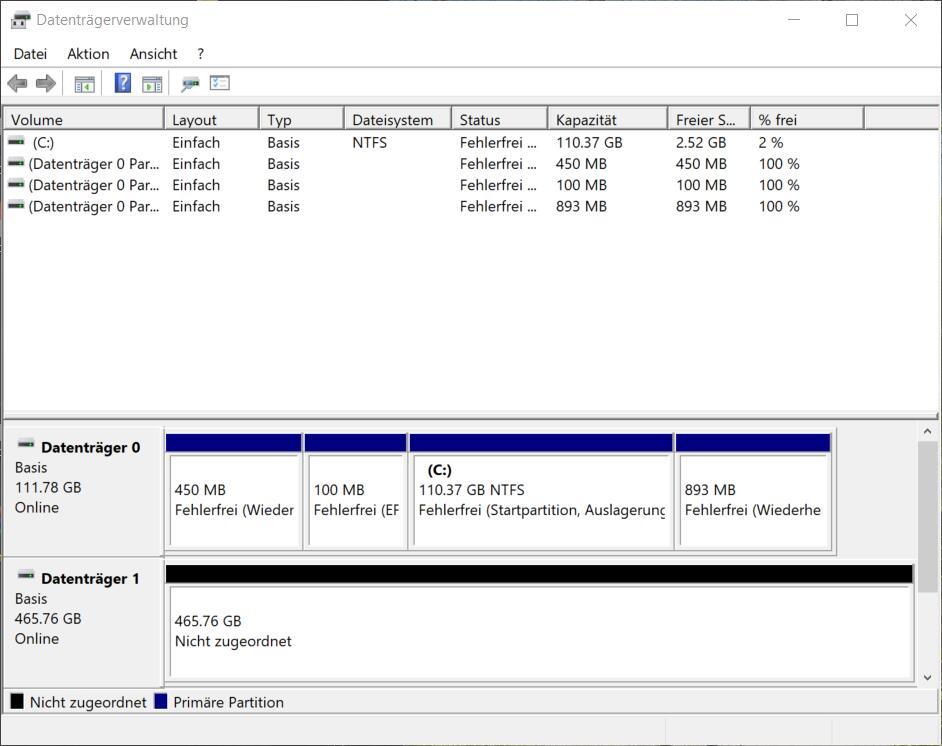
▸Nach Windows 10 Update Daten weg 2024: 8 häufige Lösungen retten
Gründe für das Verlust einer Partition
Es gibt viele komplizierte Ursachen für den Verlust einer Partition. Sie können wie folgt kategorisiert werden:
▸Datenkorruption: Wenn die Partitionstabelle oder das Datensystem beschädigt ist, kann das Betriebssystem die Dateien der Partition nicht lesen und die Partition kann nicht gefunden werden.
▸Viren & Malware: Heutzutage attackieren viele Viren oder Malwares PCs durch die Beschädigung des Boot Records oder des Datensystems, um einen Datenträger unerreichbar zu machen.
▸Stromausfall: Durch instabile Stromversorgung kann das System merkwürdig agieren und eine Partition kann verloren gehen.
▸Fehlerhafte Sektoren: Fehlerhafte Sektoren sind normalerweise das Ergebnis permanenten physischen Schadens durch Materialermüdung oder defekte Festplatten. Ohne professionelle Hilfe ist eine Reparatur unmöglich.
▸Versehentliches Löschen: Wenn Sie beim Erstellen einer neuen Partition nicht benannt haben, könnten Sie während der Bereinigung Ihres Computers aus Versehen die Partition auch löschen.
▸Betriebssystem-Update: Partitionsdaten können auch beim Upgrade von alter Systemversion auf die neueste Systemversion verloren werden.
▸Inkompatibles Datensystem: Die Partition kann nur manche bestimmte Datensystem erkannt und liest. Daher wenn Ihre Dateien nicht mit der Partition kompatibel sind, zeigt solche Dateien in dem Partition nicht an.
Trotz verschiedener Fehler ist es möglich, gelöschte oder verlorene Partitionen und deren Daten wiederherzustellen. Da das Löschen einer Partition nur die Informationen über ihren Typ, ihre Größe, ihren Speicherort und ihr Datensystem löscht und den Speicherplatz freigibt, sind die die Daten weiterhin gespeichert, bis die Sektoren, auf denen sie gespeichert sind, durch neue Daten überschrieben werden. Daher ist es möglich, gelöschte Partitionen vor dem Überschreiben durch neue Daten wiederherzustellen.
Hinweis
Damit die Daten der Partition, die Sie wiederherstellen möchten, nicht überschrieben werden, sollten Sie
VERMEIDEN:
● Neue Daten auf die Partition, die Sie
wiederherstellen möchten, zu schreiben, ehe die Partition wiederhergestellt ist.
● Formatieren Sie die Festplatte neu.
1. Gelöschte/verlorene Partition mit CMD wiederherstellen
Wenn Sie eine gelöschte oder verlorene Partition wiederherstellen müssen, können Sie zuerst zum Retten das Systemtool ausprobieren. Mit dem Systemtool CMD können versteckte Partitionen, deren Bezeichnung entfernt wurde, effektiv wiederhergestellt werden. Das Problem dabei ist jedoch, dass Sie spezielle, ungewöhnliche Kommandozeilen in CMD eingeben müssen. Probieren geht über studieren – durch folgende Schritte können Sie gelöschte Partitionen per CMD wiederherstellen.
Schritt 1. Rechtsklicken Sie das Start-Menü > Eingabeaufforderung (Admin).
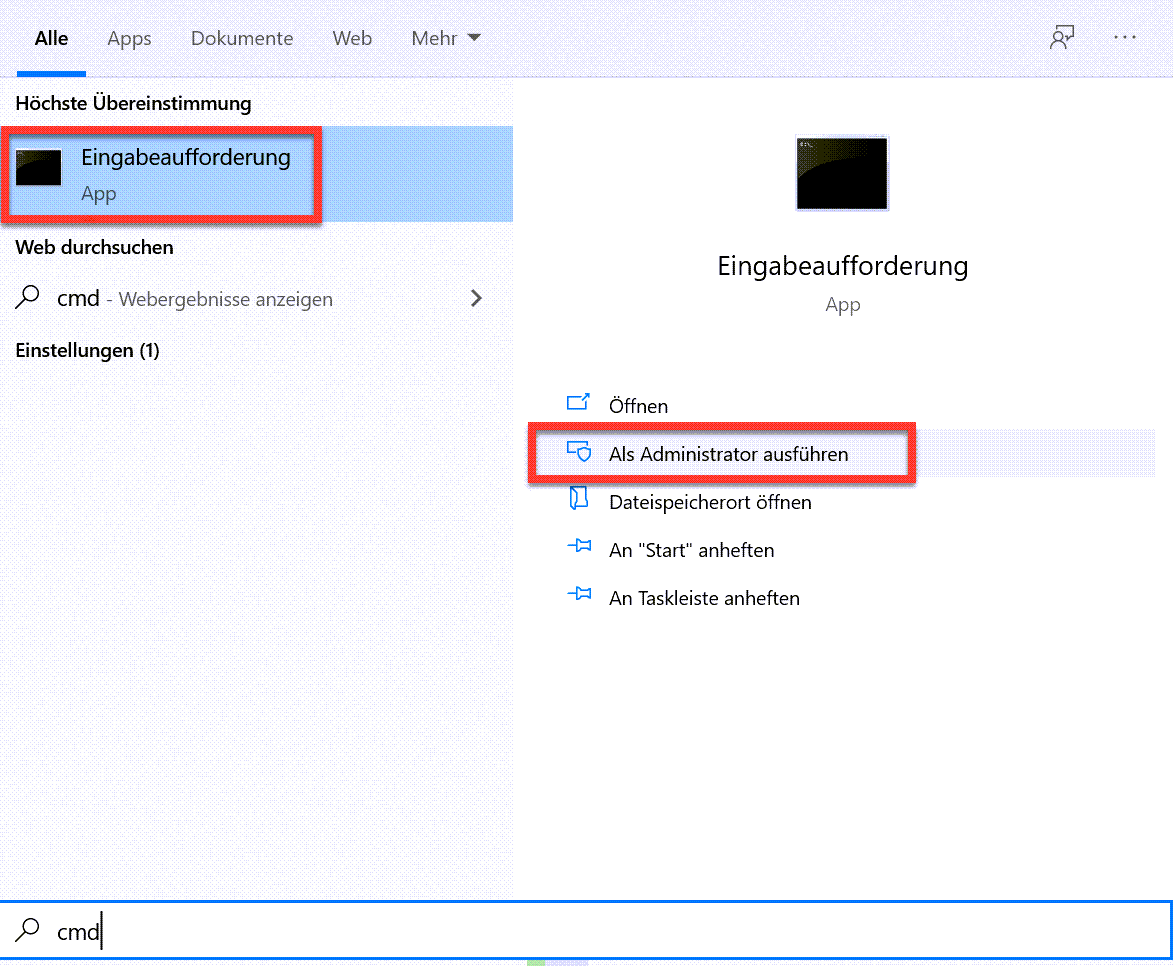
Schritt 2. Geben Sie folgende Kommandozeile ein: diskpart und
drücken Sie Enter.
Schritt 3. Geben Sie folgende Kommandozeile ein: list volume und
drücken Sie Enter. Jetzt sehen Sie alle Partitionen und müssen die unzugewiesene Partition anhand der vorher
gemerkten Größe auswählen, und den Index dieser Partition merken.
Schritt 4. Geben Sie ein: select volume=x (x ist der Index der
unzugewiesenen Partition) und drücken Sie Enter.
Schritt 5. Geben Sie ein: assign letter=H (H ist ein beliebig
gewählter Buchstabe) und drücken Sie Enter.
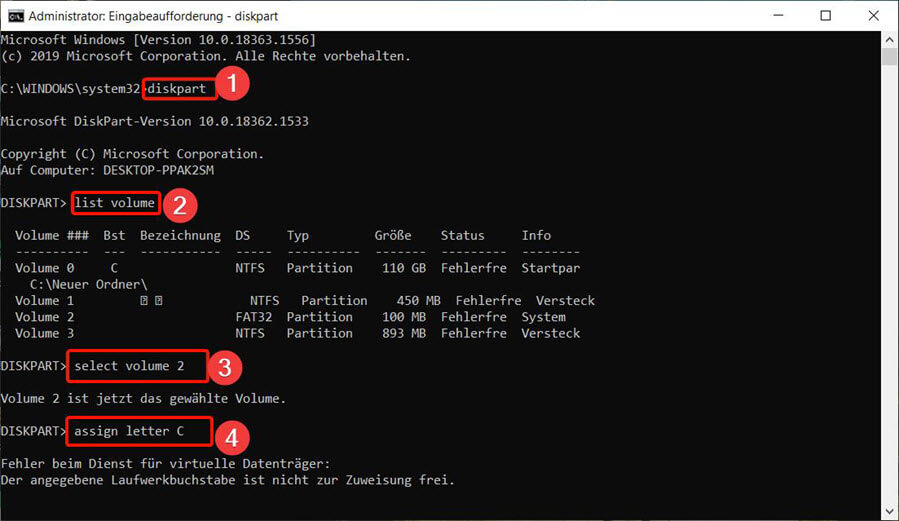
Schritt 5. Nach der Nachricht „Diskpart hat die Datenträgerbezeichnung oder den Mount-Point erfolgreich zugewiesen“ können Sie das Fenster schließen. Danach können Sie auf die Partition zugreifen, um zu überprüfen, ob alles normal funktioniert.
2. Verlorene Partition mit Datenträgerverwaltung retten
Eine weitere Methode zur Wiederherstellung der verlorenen Partition ist die Verwendung von Datenträgerverwaltung. Tatsächlich besteht das Prinzip dieser Methode darin, Daten durch das Ziehen auf eine andere unbeschädigte Partition wiederherzustellen.
Aber
Vorsicht! Diese Methode ist riskant und Sie können keine Rettung-Software
verwenden, nachdem Sie diese Weise ausprobieren, da beim Ziehen könnte die Partition und ihre Dateien durch die
neuen Dateien überschrieben worden sein.
Daher empfehlen wir Ihnen zuerst eine
Partition-Rettung-Software zum Wiederherstellen testen.
Sehen Sie bitte, wie dieser Weg funktioniert:
Schritt 1. Rechtsklicken Sie auf das Startmenü und wählen Sie Datenträgerverwaltung aus.
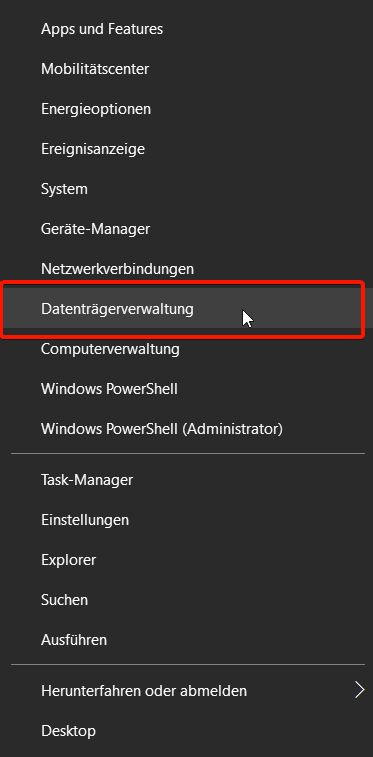
Schritt 2. Wählen Sie die Option „Laufwerkbuchstaben und -pfade ändern...“ nach dem Rechtklick auf die verlorene Partition.
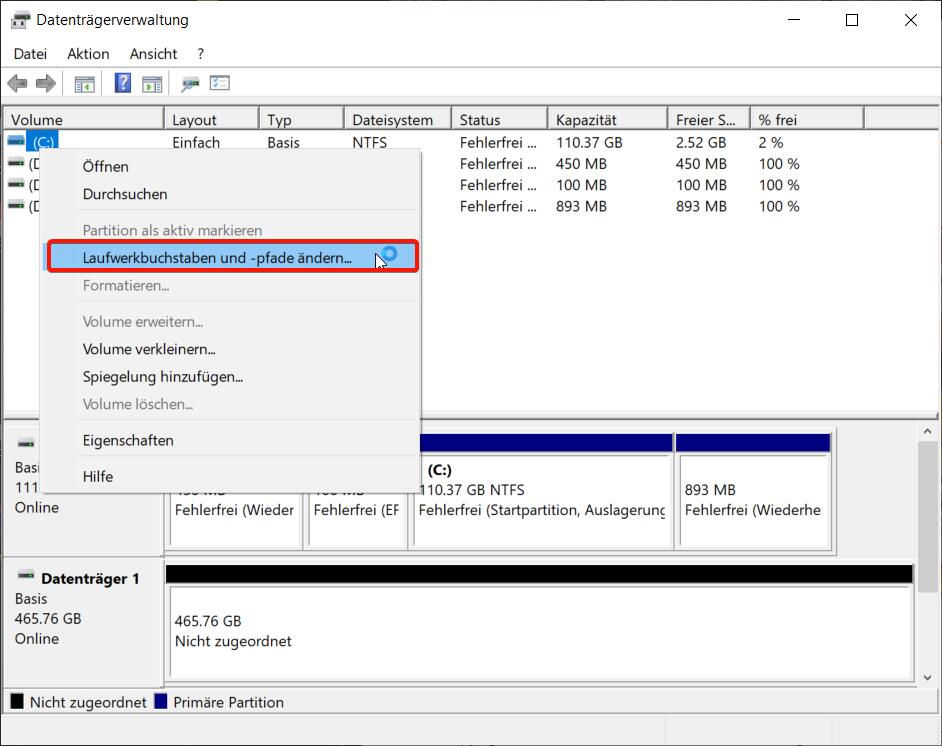
Schritt 3. Drücken Sie die Option „Hinzufügen“ und dann fügen Sie ein neuen Laufwerkbuchstabe oder-pfad hinzu in dem Popup-Fenster. Drücken Sie danach die „OK“-Taste.
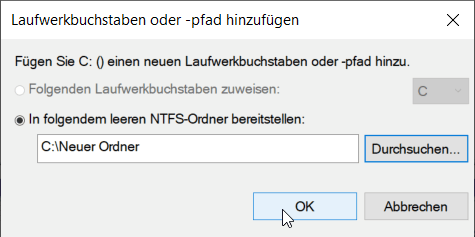
Schritt 4. Wählen Sie dann dieses Ziel und dann auf „OK“ tippen.
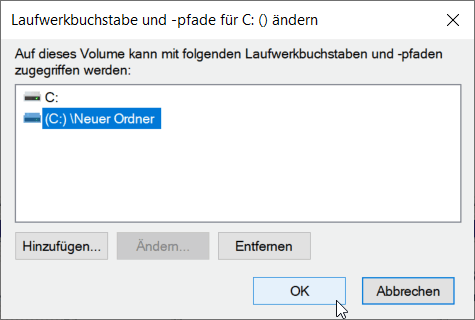
3. Partition-Daten mit Programm wiederherstellen
Falls die Partition nicht wiederhergestellt werden kann, können Sie wenigstens versuchen, die Daten der gelöschten Partition über die spezielle Datenwiederherstellungssoftware. Folgenden sind 3 besten Software zum Retten Partition-Daten.
# 1. FonePaw Datenrettung
Bewertung:⭐⭐⭐⭐⭐
Wenn Sie nur die Daten der gelöschten Partition wiederherstellen möchten, empfehle ich Ihnen die sicherste Methode – die Wiederherstellung mit FonePaw Datenrettung (opens new window). Es ist ein leistungsstarkes, nutzerfreundliches Tool, das Sie nach der Installation sofort verstehen werden. Sie können mit dem FonePaw Programm Dateien von gelöschten Partitionen Ihrer internen und externen Festplatten wiederherstellen.
Gratis Download Gratis Download
So können Sie mit FonePaw Datenrettung Dateien von gelöschten Partitionen wiederherstellen:
Schritt 1. Downloaden Sie FonePaw Datenrettung durch den dargestellten Button und installieren Sie es. Dann führen Sie das Programm aus.
Schritt 2. Auf der Startseite wählen Sie die Dateitypen aus, die Sie wiederherstellen möchten, sowie die Festplatte der verlorenen Partition.
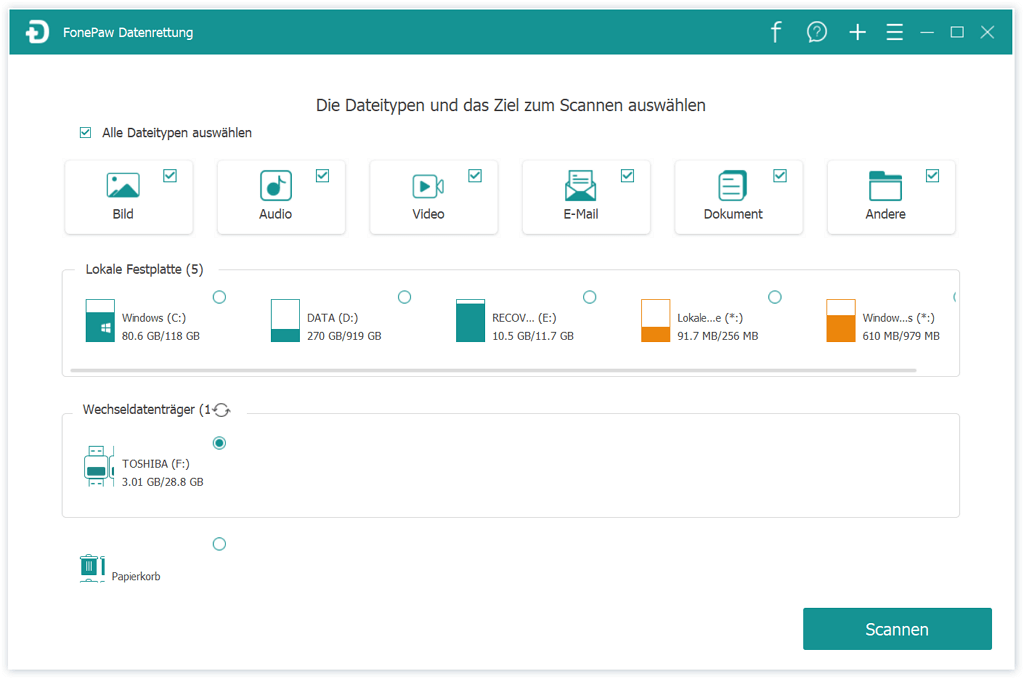
Schritt 3. Klicken Sie rechts unten auf den „Scan“-Knopf.
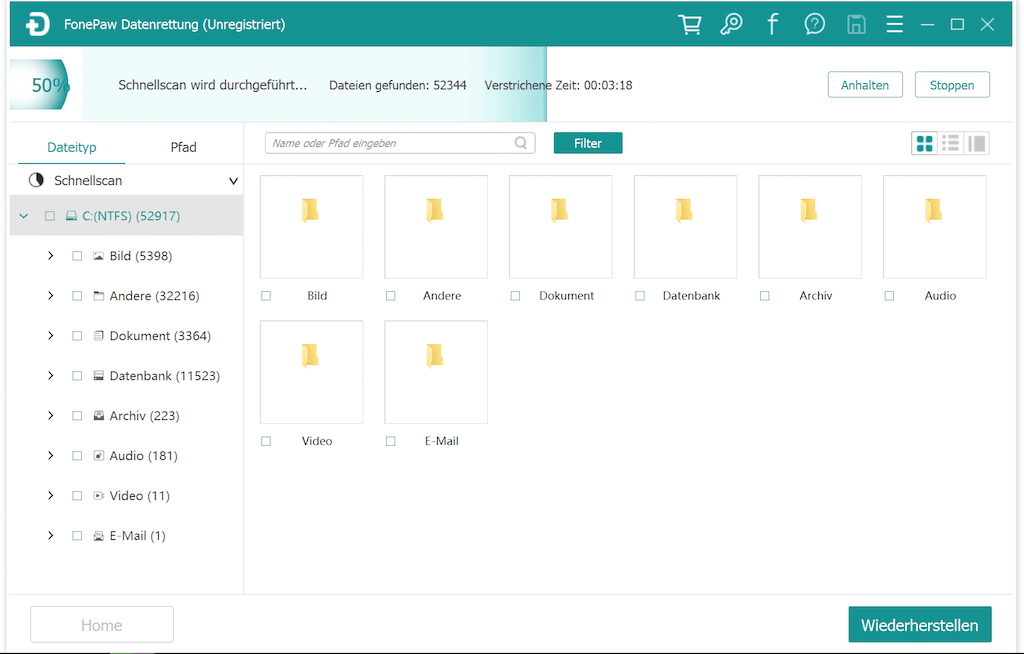
Schritt 4. Nach dem Scan können Sie sich die Dateien auf der Partition anhand des Dateityps oder Dateipfads anzeigen lassen, und die Dateien auswählen, die Sie wiederherstellen möchten. Klicken Sie dann rechts unten auf den „Wiederherstellen“-Knopf, und wählen Sie den Pfad aus, unter dem die Dateien gespeichert werden sollen.
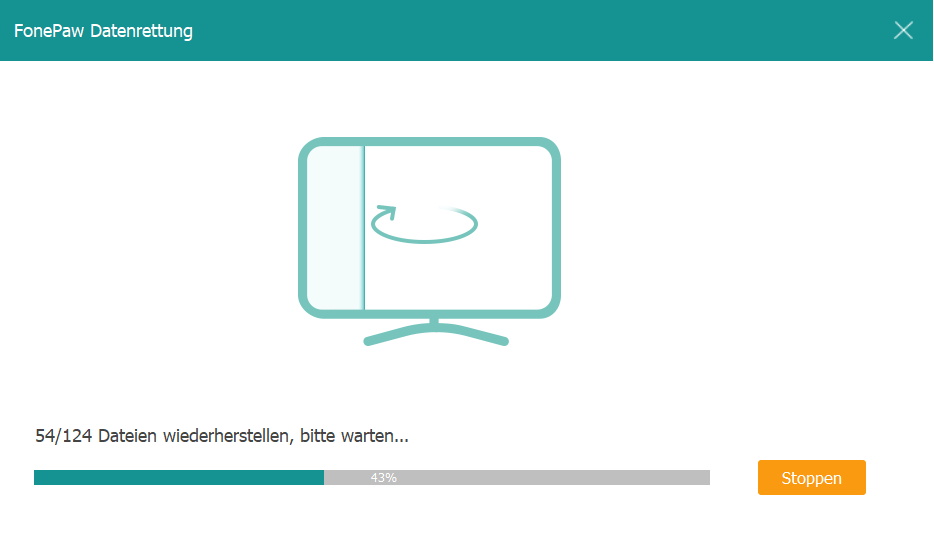
# 2. TestDisk
Bewertung:⭐⭐⭐
Wenn die eben beschriebene Lösung nicht funktioniert, empfehle ich Ihnen eine Partitionswiederherstellungssoftware namens TestDisk. TestDisk kann Partitionstabellen reparieren, um gelöschte Partitionen wiederherzustellen. Es kann außerdem kann es FAT32 Bootsektoren wiederherstellen, FAT12/FAT16/FAT32 Bootsektoren rekonstruieren, FAT-Tabellen reparieren und mehr.
TestDisk ist ein bisschen kompliziert zu benutzen, aber ist dafür effektiver. Schauen wir es uns an.
-
Downloaden Sie TestDisk und entpacken Sie es (es ist ein portables Open-Source-Programm und muss nicht installiert werden).
-
In den entpackten Dateien starten Sie das Programm „testdisk_win.exe“ in einem DOS-Fenster.
-
In dem schwarzen Fenster nutzen Sie die Pfeiltasten (↓↑) um „Neue Log-File erstellen“ auszuwählen und bestätigen mit Enter.
-
In dem neuen Bildschirm benutzen Sie erneut die Pfeiltasten um die verlorene Partition auszuwählen und drücken erneut Enter. (Sie können wie oben beschrieben über die Datenträgerverwaltung feststellen, welche Partition verloren ist.)
-
Auf diesem Bildschirm müssen Sie die Partitionstabelle für Ihren PC auswählen. Als Windowsnutzer können Sie in den meisten Fällen Intel (EFI oder GPT sind auch möglich) auswählen und mit Enter bestätigen. Für MacBook/iMac-Nutzer wählen Sie die „Mac“-Option aus.
-
Im nächsten Fenster gehen Sie auf „Analysieren“ und drücken Enter.
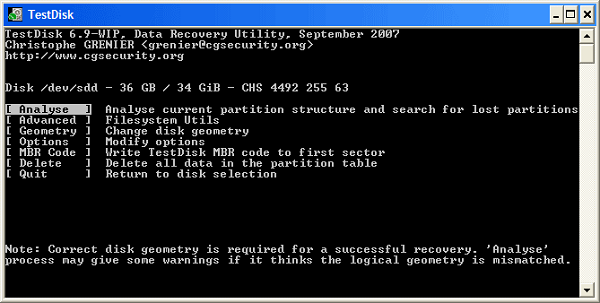
-
Im letzten Fenster sehen Sie eine Liste aller Festplatten und Partitionen. Wenn Sie die verlorene Partition nicht finden, wählen Sie unten die Schnellsuche aus und drücken Enter.
-
Stellen Sie sicher, dass Sie die verlorene Partition mit den Pfeiltasten ausgewählt haben, und drücken Sie die A-Taste auf Ihrer Tastatur. Sobald der Prozess abgeschlossen ist, können Sie das Fenster schließen.
# 3. Active@ Partition Recovery
Bewertung:⭐⭐⭐
Eine weitere empfehlenswerte App ist Active@ Partition Recovery, die 39,9$ kostet. Sie ist mit Windows/WinPW/Linux/DOS-Systemen kompatibel und kann verlorene Partitionen und Festplatten in einen funktionierenden Zustand zurückversetzen. Sie kann auch Daten wiederherstellen und hat zwei Scan-Modi: Quick Scan und Super Scan. Ersterer scannt schnell die zuletzt gelöschten Daten, während letzterer vor langer Zeit gelöschte Daten sucht.
Gratis Download Gratis Download
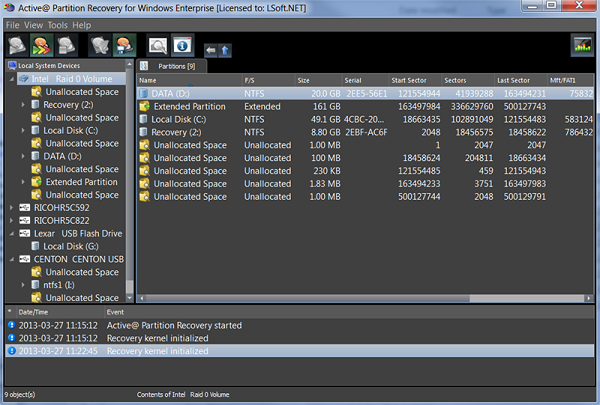
Wenn Sie die gesuchten Daten nicht finden, können Sie rechts über den gescannten Resultaten den Deep Scan auswählen (ähnlich wie der Super Scan Modus von Active @ Partition Recovery). Der Deep Scan wird Ihnen definitiv mehr wiederherstellbare Dateien anzeigen.
Diese Rettung-Programm ist für Anfänger recht schwer zu benutzen, und die verlorene Partition ist möglicherweise trotz intensiver Bemühungen über diese Methode nicht zugänglich.
Extra Tipps: Wie vermeidet man den Partitionsverlust?
In den meisten Fällen können Sie eine verlorene Partition in Windows 10 oder 11 wiederherstellen, aber Sie sollten sicherstellen, dass Sie die Gründe für den Verlust der Partition vollständig verstehen, um zu vermeiden, dass dies in Zukunft erneut passiert. Hier sind ein paar Tipps zum Vermeiden des Datenverlustes von einer Partition.
● Vorsichtig bei der Partitionsverwaltung: Wenn Sie die Partitionen verwalten, könnte Sie viele unerwartete Problems auftreten. Deshalb müssen Sie besonders vorsichtig sein und überprüfen jede Aktion, um zu vermeiden, dass wichtige Partitionen gelöscht oder unzugänglich gemacht werden.
● Schlechte Partitionsverwaltungstools vermeiden: Es gibt viele kostenlose Partitionsverwaltung-Software auf dem Markt, die nicht sicher sind. Obwohl diese Tools gratis verwenden können, sind mehr schaden als nützen.
● Zuverlässige Antivirus-Software installieren: Manche Malware können Ihre Partitionen zerstören. Eine zuverlässige Antiviren-Softwarelösung kann Ihnen dabei helfen, sich dagegen zu wehren.
● Ein Backup von Partition-Dateien erstellen: Eine regelmäßige Sicherung der Partitionsdaten können Sie Verluste vermeiden, wenn die Partition beschädigt ist.
# Zusammenfassung
Oben sind die praktischen Möglichkeiten zum Wiederherstellen Ihrer gelöschten oder verlorenen Partition. Und FonePaw Datenrettung (opens new window) ist zweifellos die schnellste und leistungsstärksten Methode davon. Mit diesem multifunktionalen Tool können Sie neben die Partitiondateien auch andere versehentlich gelöschte und verlorene Dateien von Ihrem Computer retten.
Gratis Download Gratis Download
Wenn Sie Fragen zur Wiederherstellung von Partitionen haben, können Sie uns diese hier gerne stellen.
- Hot Artikel
- 5 Wege: Gelöschte Dateien wiederherstellen auf Windows 10/8/7
- Top 6 kostenlose Bildschirm-Recorder ohne Wasserzeichen
- Android: USB-Debugging aktivieren trotz Display Defekt und Daten retten
- Wie man ein Amazon Prime Video auf den PC und Mac herunterlädt und rippt
- [Kostenlos] Das beste USB-Stick-Reparieren-Tool















